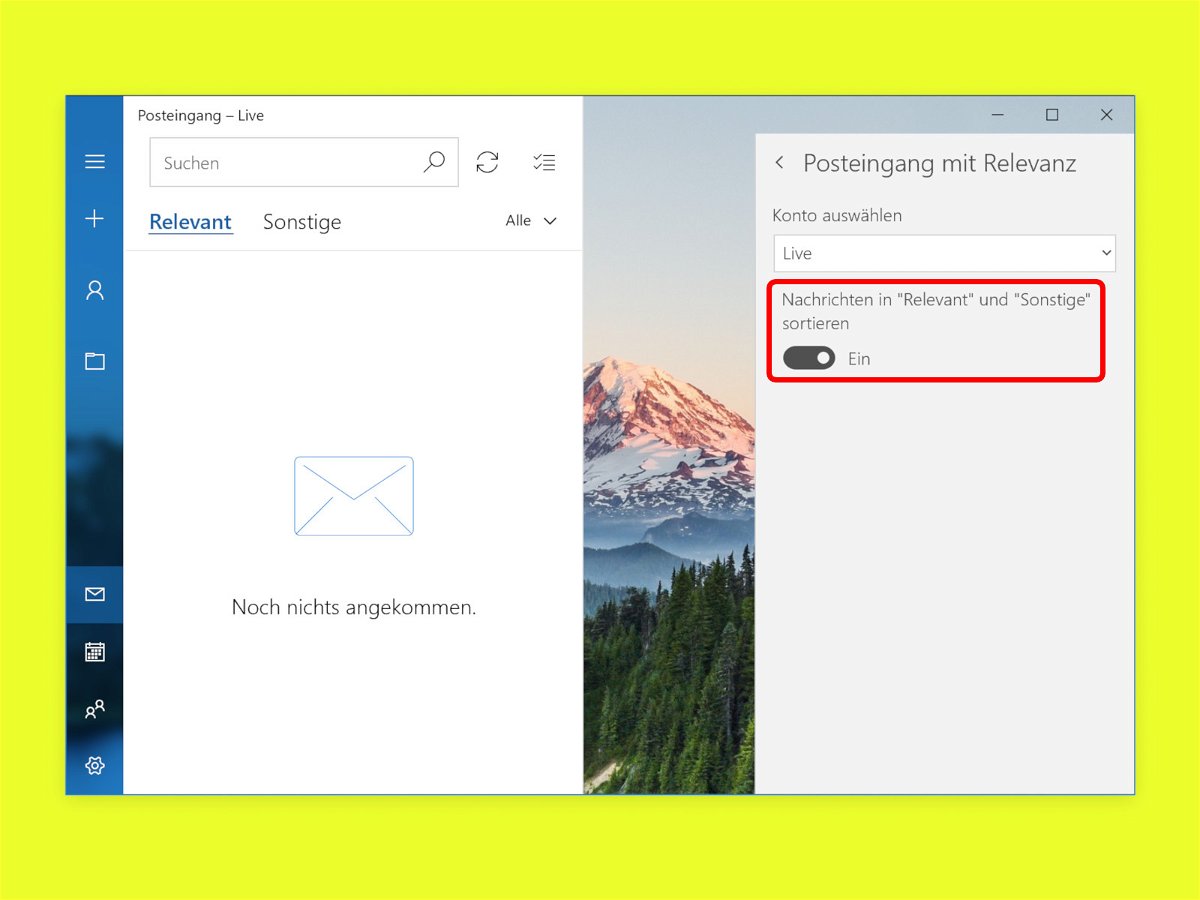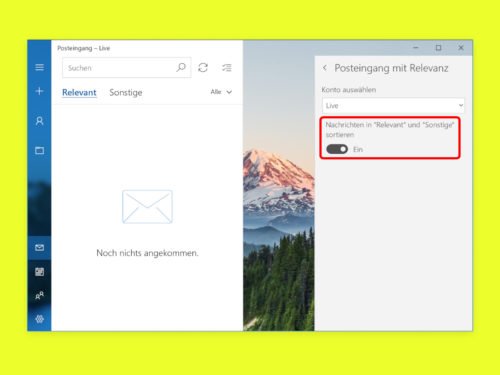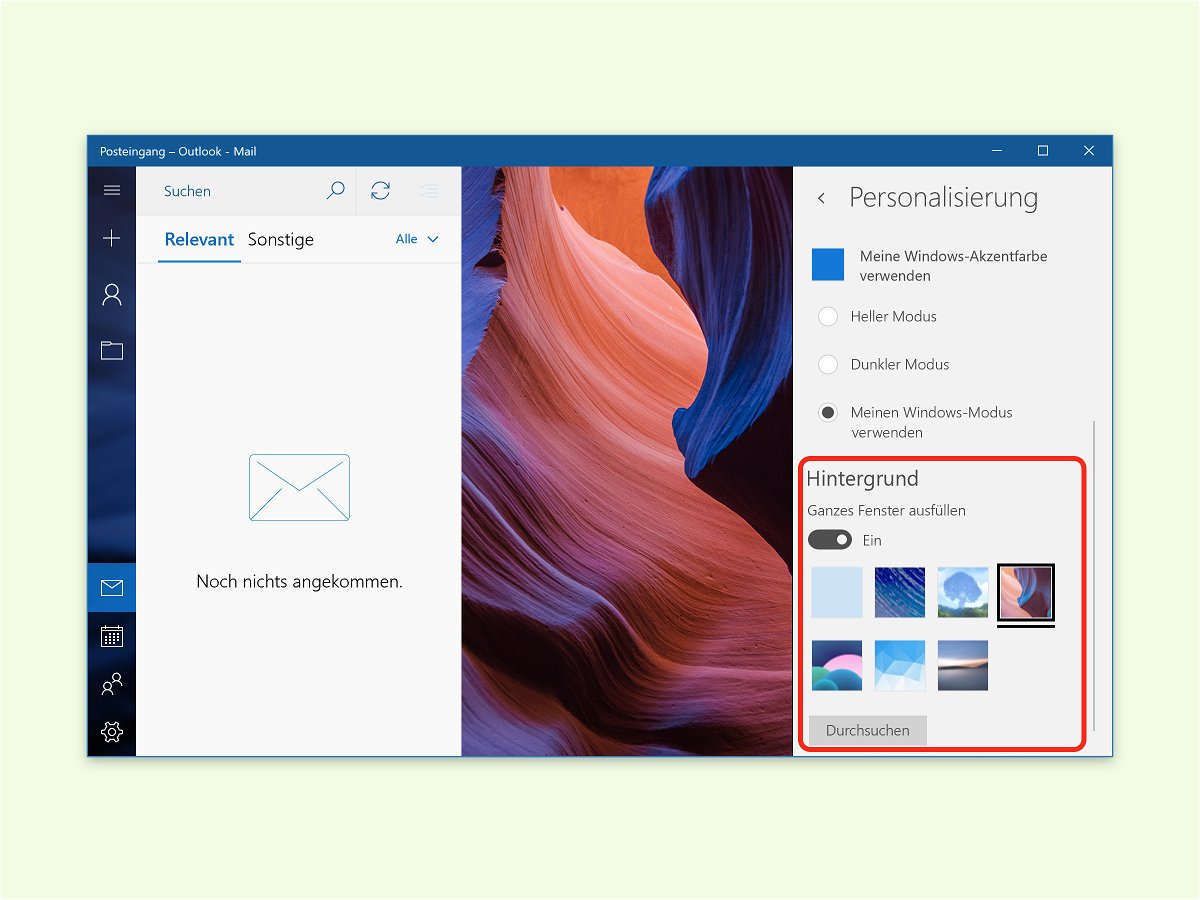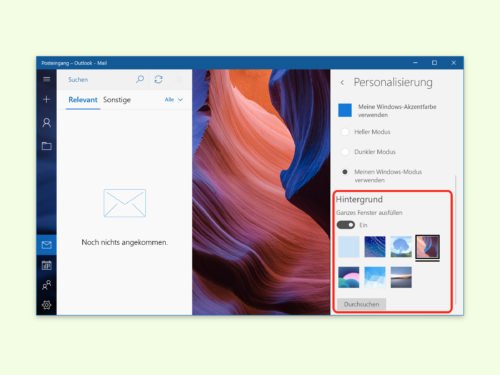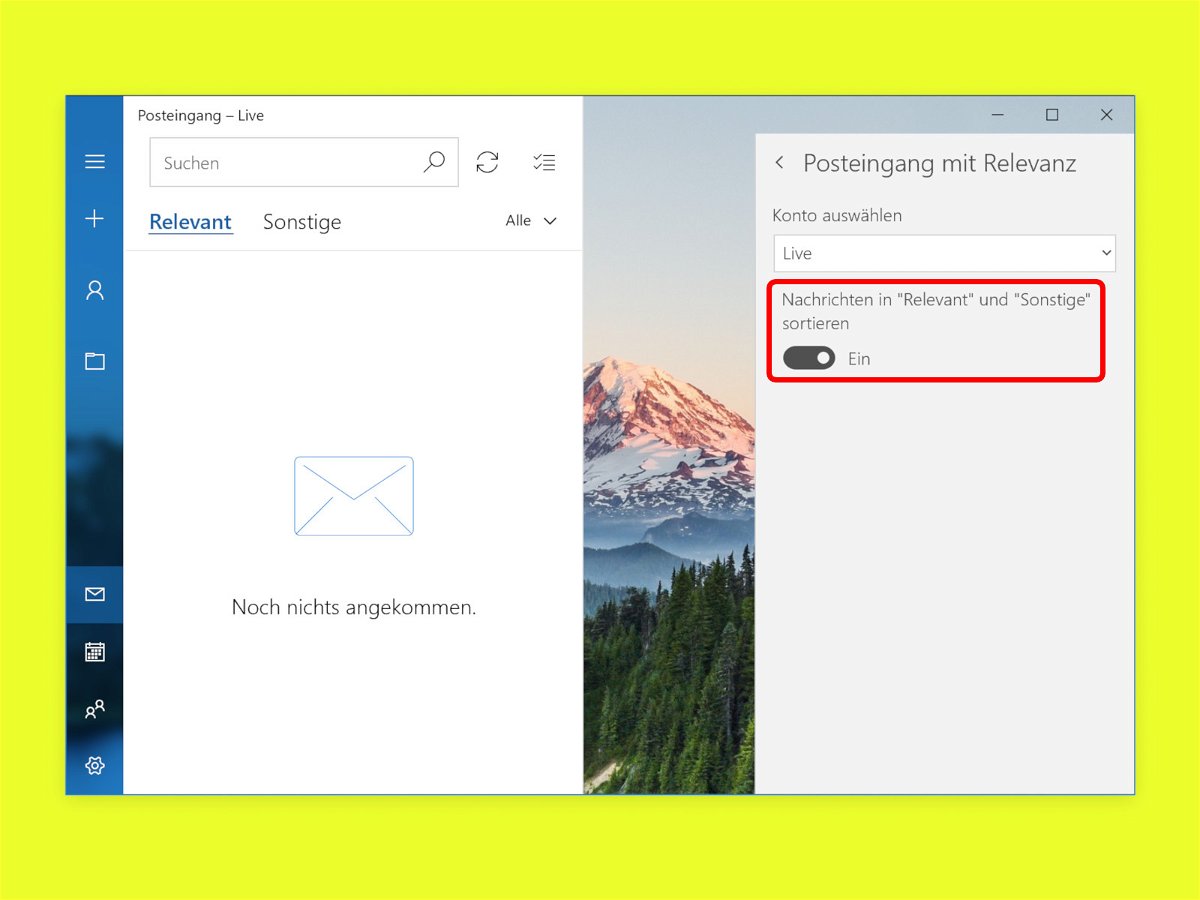
11.09.2018 | Software
Wer die erweiterten Funktionen von Microsoft Outlook nicht braucht, greift als Windows-User oft auf die integrierte Mail-App zurück. Neben Outlook.com-/Hotmail-Konten versteht die sich auch mit Gmail und IMAP-Accounts prima. Im Posteingang werden unwichtige eMails automatisch ausgefiltert. Wer das nicht will, schaltet den Filter ab.
Der Posteingang mit Relevanz lässt sich in Windows Mail von Windows 10 wie folgt deaktivieren:
- Zunächst im Startmenü auf die Mail-Kachel klicken.
- Danach folgt unten links ein Klick auf das Zahnrad-Icon, wodurch die Einstellungen geöffnet werden.
- Nun zur Rubrik Lesen schalten, falls vorhanden.
- Hier findet sich unterhalb der Überschrift Posteingang mit Relevanz eine Liste mit allen in der App eingerichteten eMail-Accounts.
- Nachdem das gewünschte Konto aus der Liste ausgewählt wurde, kann mithilfe des Schalters direkt darunter festgelegt werden, ob der zweigeteilte Posteingang mit automatischer Sortierung aktiv sein soll oder eben nicht.
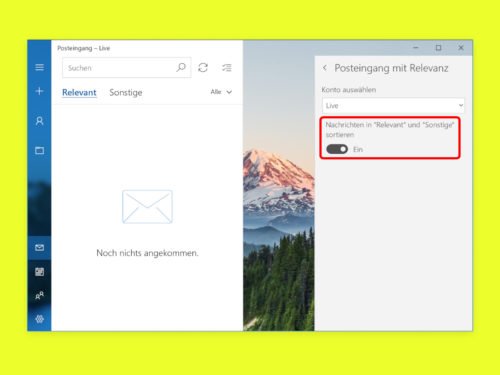
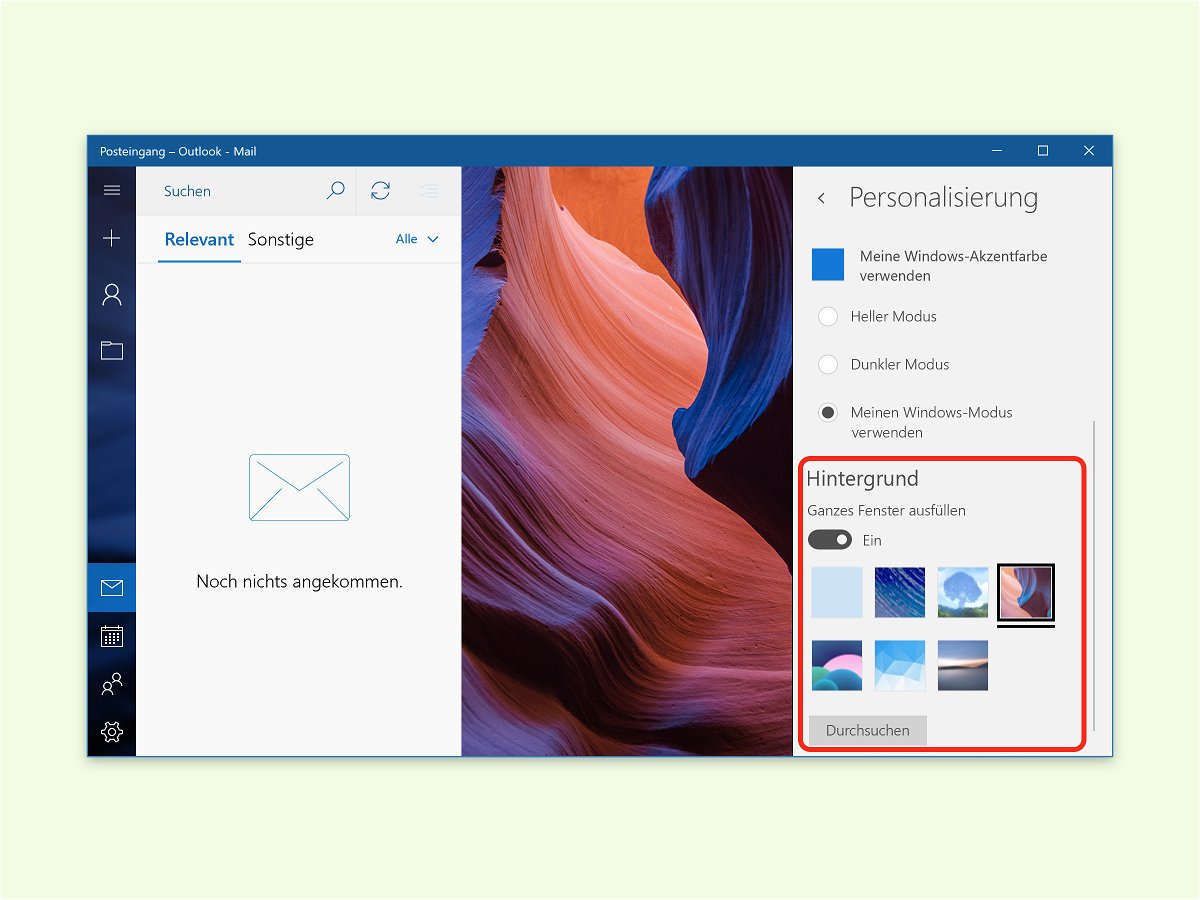
03.04.2017 | Windows
In Windows 10 lässt sich die Mail-App, die standardmäßig im System enthalten ist, so anpassen, dass ein angenehmes Arbeiten möglich ist. Ähnlich wie beim Windows-Desktop können Nutzer dabei nicht nur die Farbe ändern, sondern auch ein eigenes Foto als Hintergrund festlegen.
Das Wallpaper innerhalb der Mail-App lässt sich mit den folgenden Schritten ändern:
- Als Erstes auf Start, Mail klicken.
- Jetzt oben links das Menü aufrufen.
- Hier folgt ein Klick auf das Zahnrad-Symbol.
- Nun den Eintrag Personalisierung aufrufen.
- Am unteren Ende der Liste entweder eines der vordefinierten Bilder auswählen, oder man klickt auf Durchsuchen und wählt ein eigenes Foto von der Festplatte aus.
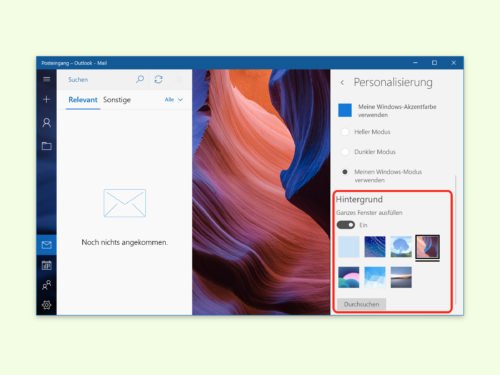
26.11.2012 | Tipps
Das freie Mail-Programm Thunderbird speichert alle E-Mails in einer einzelnen Inbox-Datei. Um Nachrichten in ein anderes Programm zu übernehmen, beispielsweise nach Outlook Express, Windows Mail oder Microsoft Mail Desktop, können Sie die entsprechenden Nachrichten ins *.eml-Format konvertieren. (mehr …)
29.06.2010 | Tipps
Beim Schließen von Windows Mail fragt das Programm jedes Mal, ob der Nachrichtenspeicher komprimiert werden soll. Wer die Frage verneint, bekommt sie beim nächsten Mal wieder präsentiert. Wer das nicht möchte, kann die Fragerei unterbinden.
Windows Mail komprimiert den Nachrichtenspeicher, damit er kompakt und fehlerfrei bleibt. Wird die Frage mit „Ja“ beantwortet, wird sie erst nach 100 Neustarts erneut gestellt. Mit folgenden Schritten lässt sich die Anzahl der Starts bis zur nächsten Frage erhöhen oder das automatische Komprimieren komplett abschalten: In Windows Mail den Befehl „Extras | Optionen“ aufrufen und ins Register „Erweitert“ wechseln. Im Register „Wartung“ wird mit der Option „Datenbank alle xyz Mail beim Herunterfahren komprimieren“ die automatische Wartung konfiguriert. Wahlweise lässt sich die Anzahl der Starts neu einstellen oder die Funktion komplett abschalten.
10.06.2009 | Tipps
Viele Windows-Anwender nutzen die Gratis-Mailprogramme „Outlook Express“ und „Windows Mail“ nicht nur zum Mailen, sondern auch als digitales Adressbuch. Was viele nicht wissen: Wer nur rasch eine Telefonnummer oder eine Adresse nachschlagen möchte, muss nicht gleich das komplette Mailprogramm öffnen. Mit einem Trick werden nur die Adressen eingeblendet.
Und das geht so: Die Tastenkombination [Windows-Taste]+[R] drücken, um das Fenster „Ausführen“ zu öffnen. Hier den Kurzbefehl „wab“ eingeben und auf OK klicken. Das war’s auch schon. Im Explorerfenster erscheinen alle Adressen aus dem Adressbuch von Outlook Express oder Windows Mail; das Mailprogamm selbst bleibt geschlossen. Per Doppelklick lassen sich Adressdetails einblenden oder Einträge bearbeiten. Per Rechtsklick und den Befehlen aus dem Untermenü „Aktion“ wird sofort eine E-Mail verfasst oder der Kontakt angerufen.